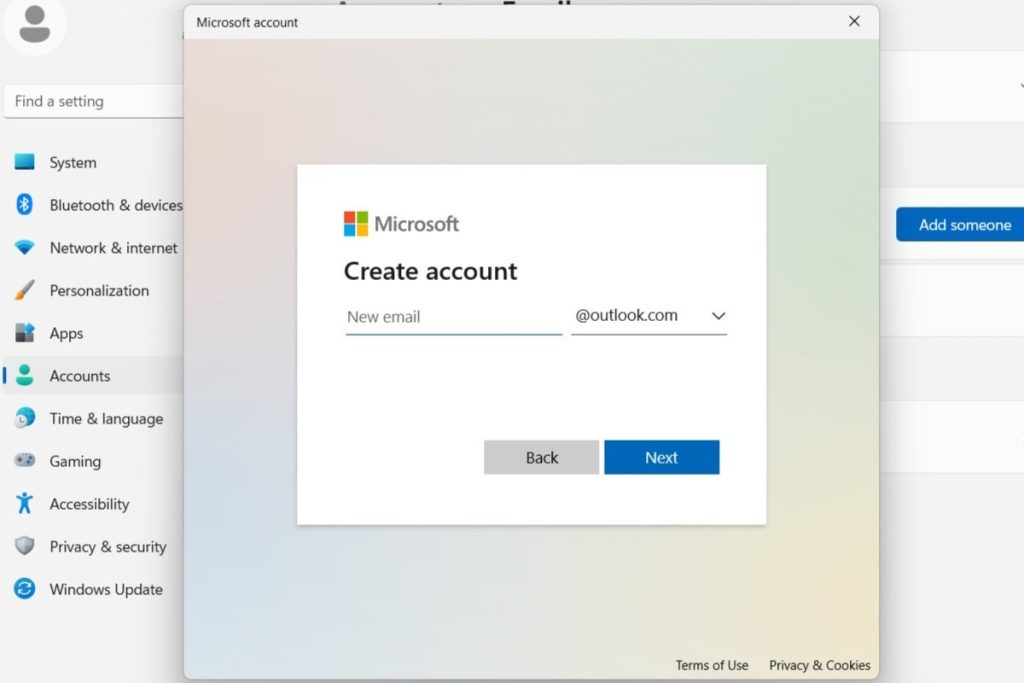La mayoría de las personas hoy en día tienen sus propios dispositivos individuales. Sin embargo, si tienes un ordenador compartido por varias personas, realmente deberías configurarles sus propias cuentas en Windows 11. Esto mantendrá las cosas más organizadas y libres de desorden de archivos. ¿No estás seguro de cómo agregarlos? No hay problema. Te guiaremos en cada paso del camino.
Agregar un usuario adulto a Windows 11 en PC
Para agregar más usuarios a Windows 11, haz clic en el icono de Windows en la barra de tareas y selecciona el icono de configuración.
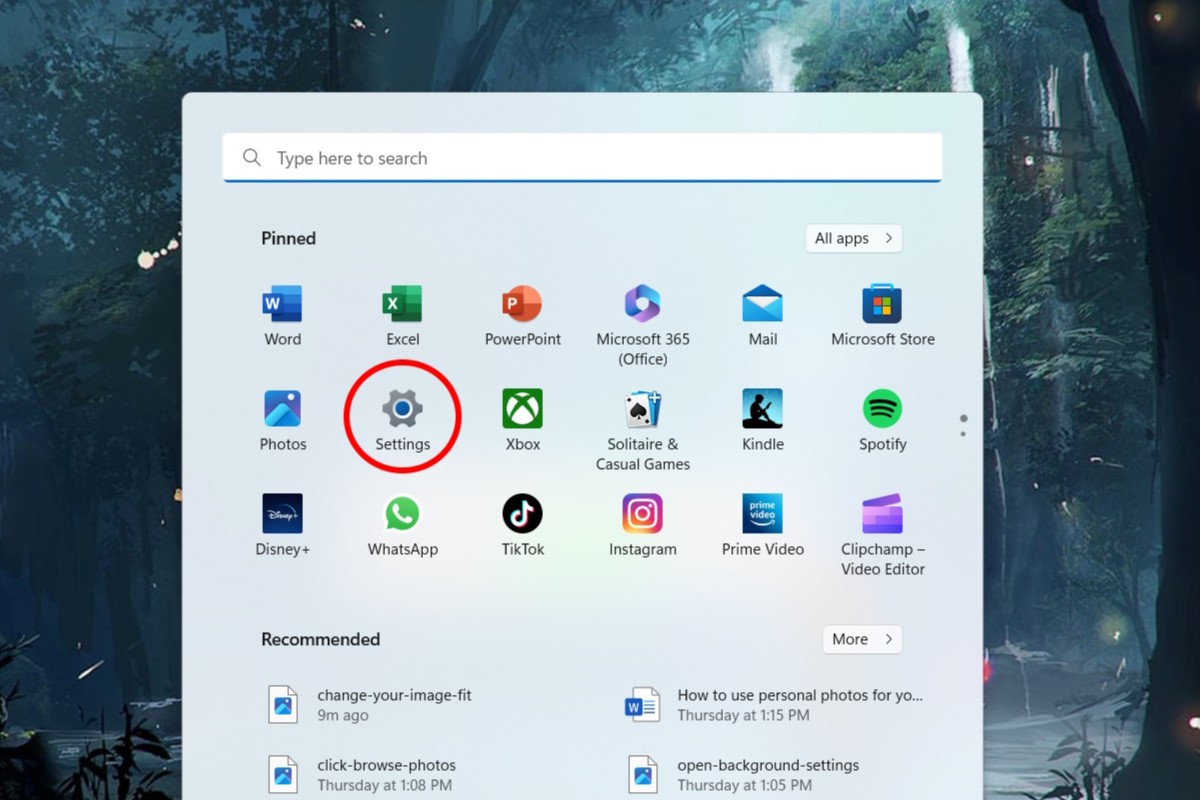
En el menú de configuración, selecciona “Cuentas” en el menú de la izquierda.
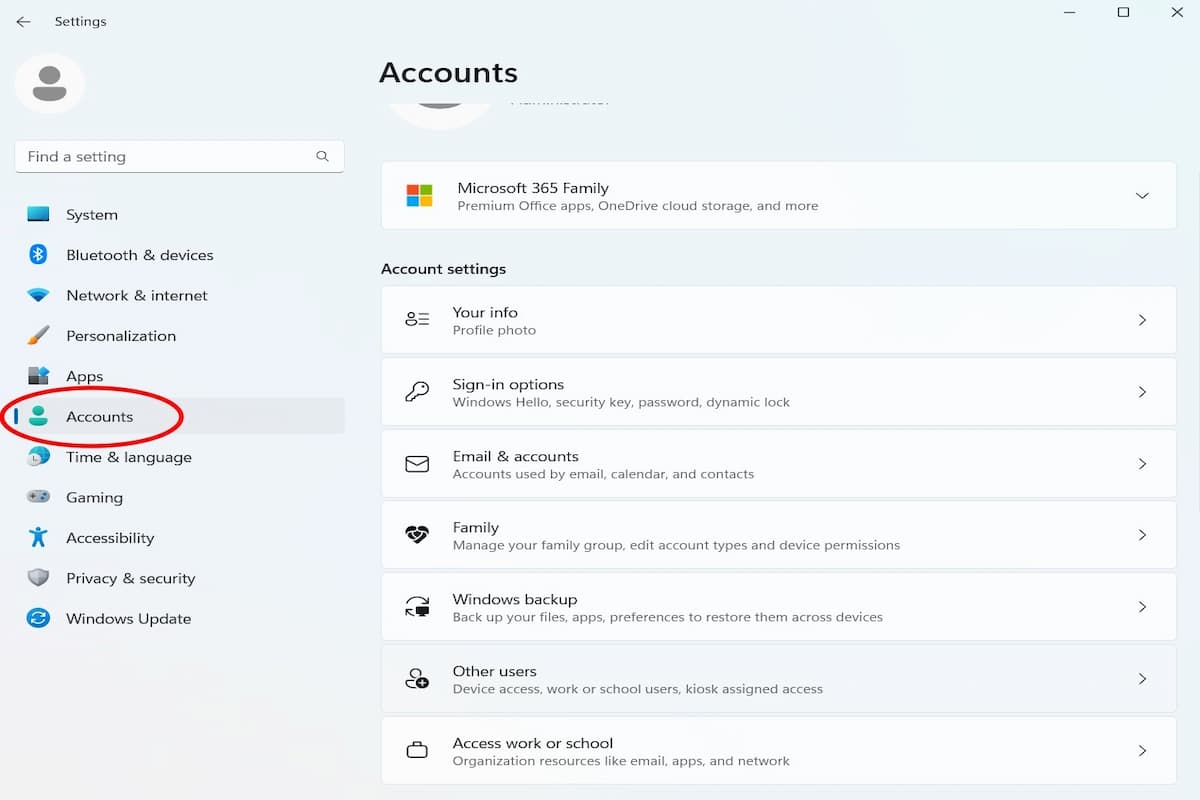
En la página de configuración de Cuentas, haz clic en “Otros usuarios” hacia la parte inferior del menú.
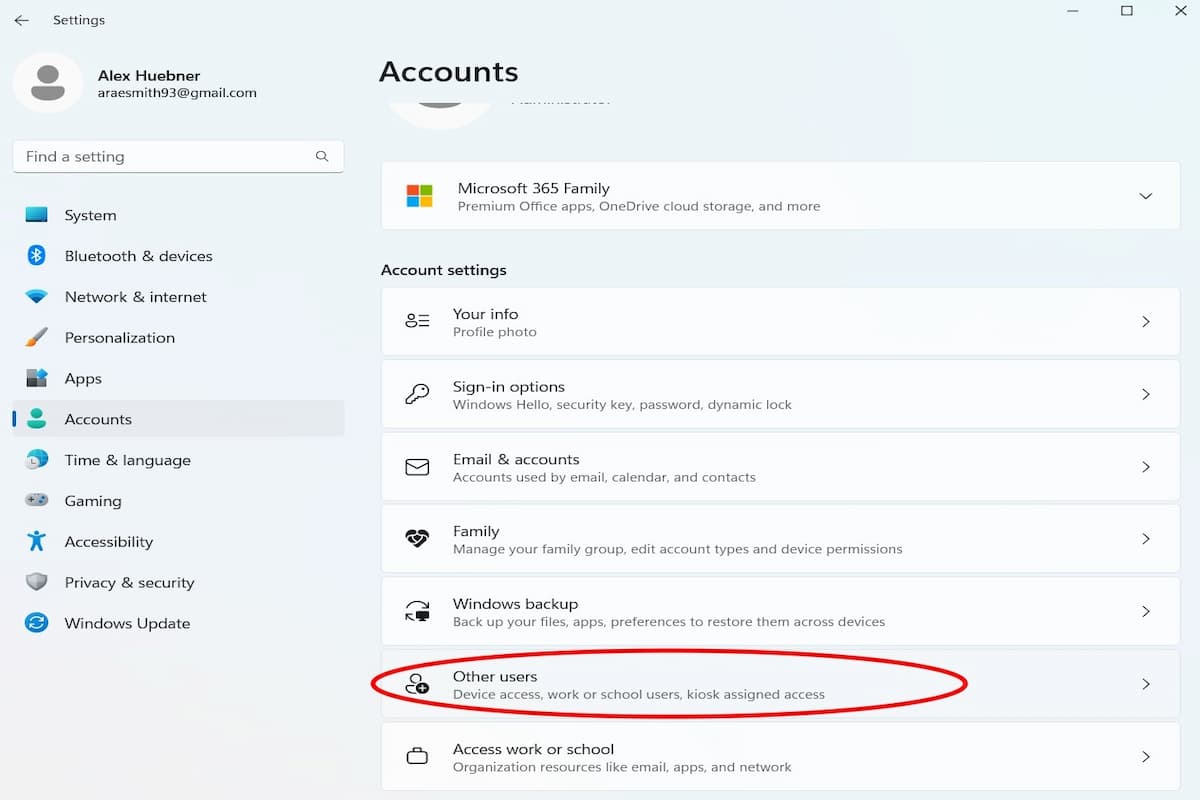
Haz clic en el botón azul “Agregar usuario”.
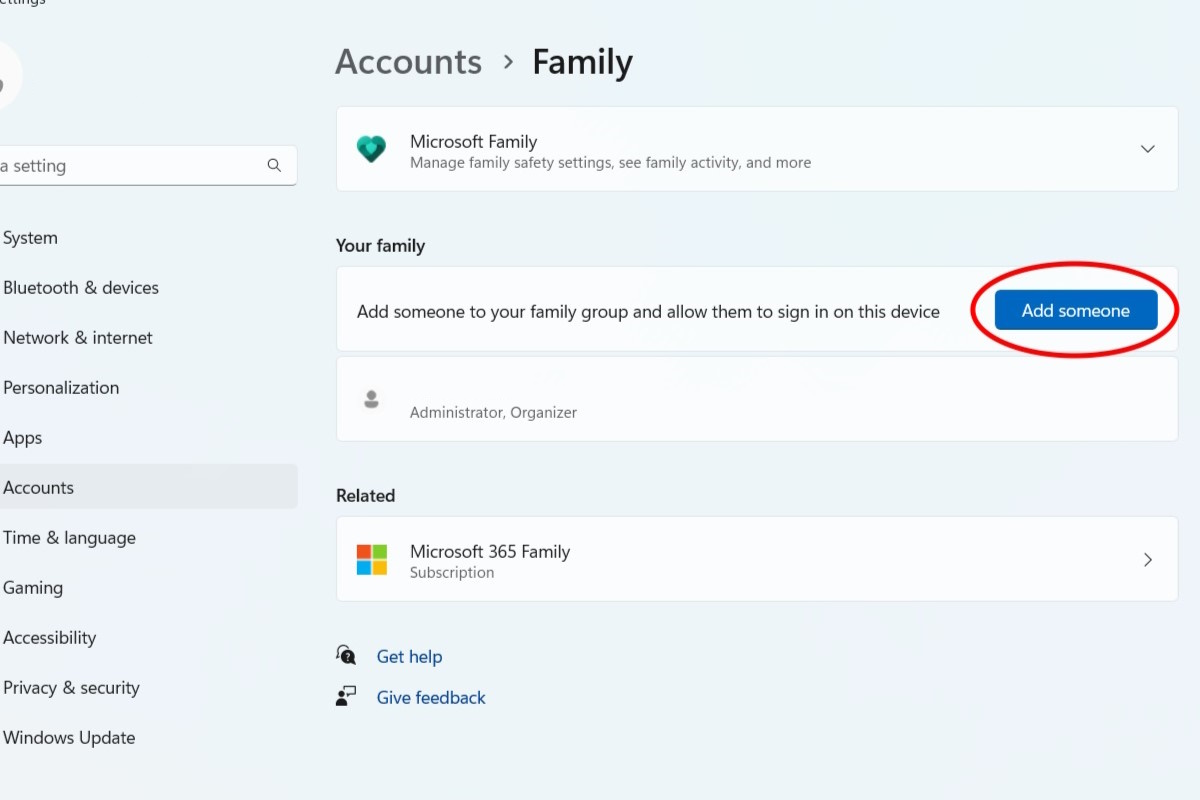
Aparecerá una ventana de inicio de sesión de cuenta de Microsoft. El nuevo usuario necesitará una cuenta para ser agregado como usuario. Una vez creada la cuenta, introduce la información de inicio de sesión y sigue las indicaciones.
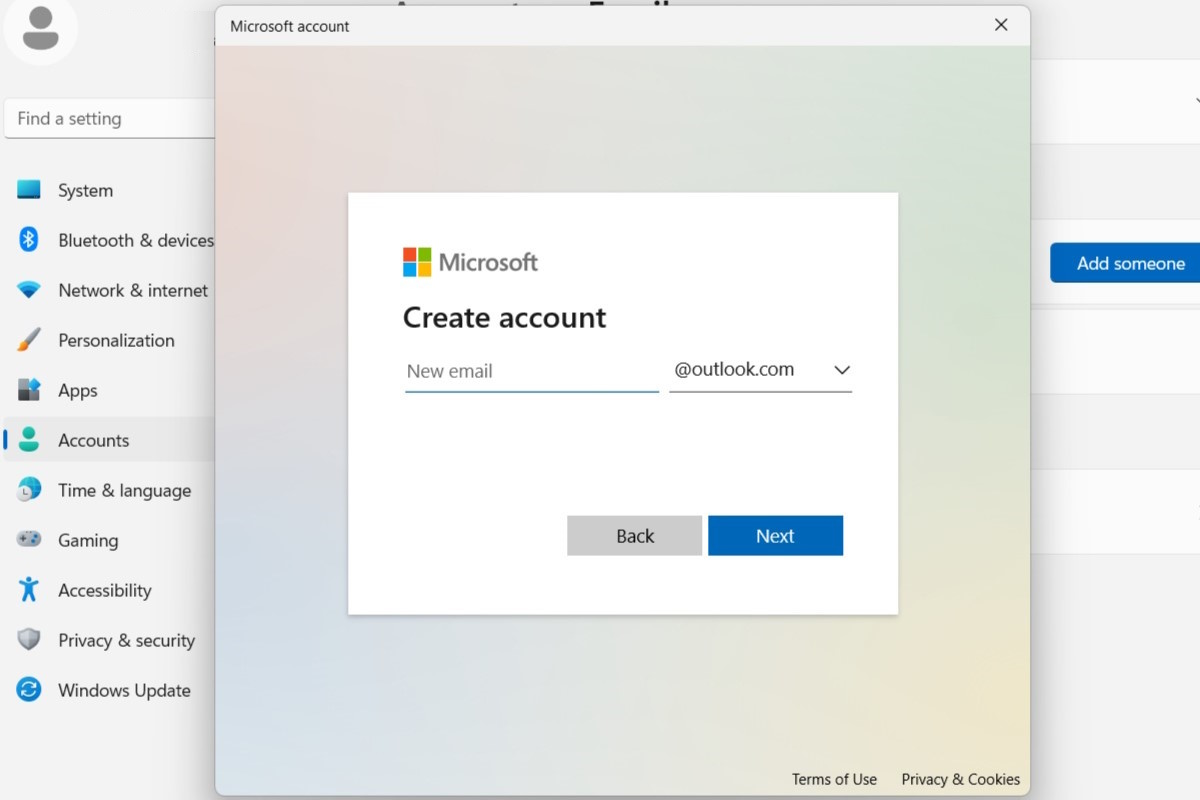
Ahora puedes cambiar de usuario seleccionando el icono de perfil en la parte inferior del menú.
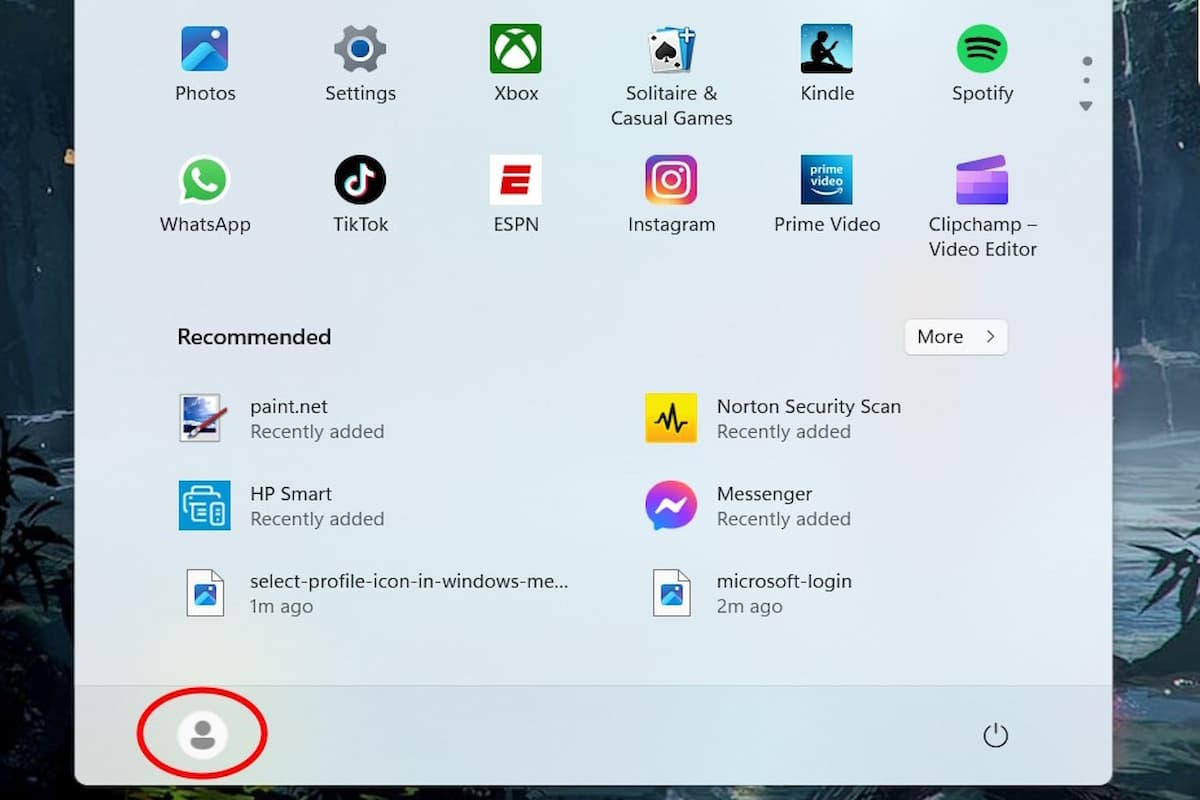
También tendrás la opción de elegir un usuario diferente en la pantalla de contraseña después de que el ordenador esté bloqueado, en modo de suspensión o vuelva a encenderse.
Cómo agregar un usuario infantil a Windows 11 en PC
Para agregar un usuario infantil a Windows 11, haz clic en el icono de Windows y abre el menú Configuración.
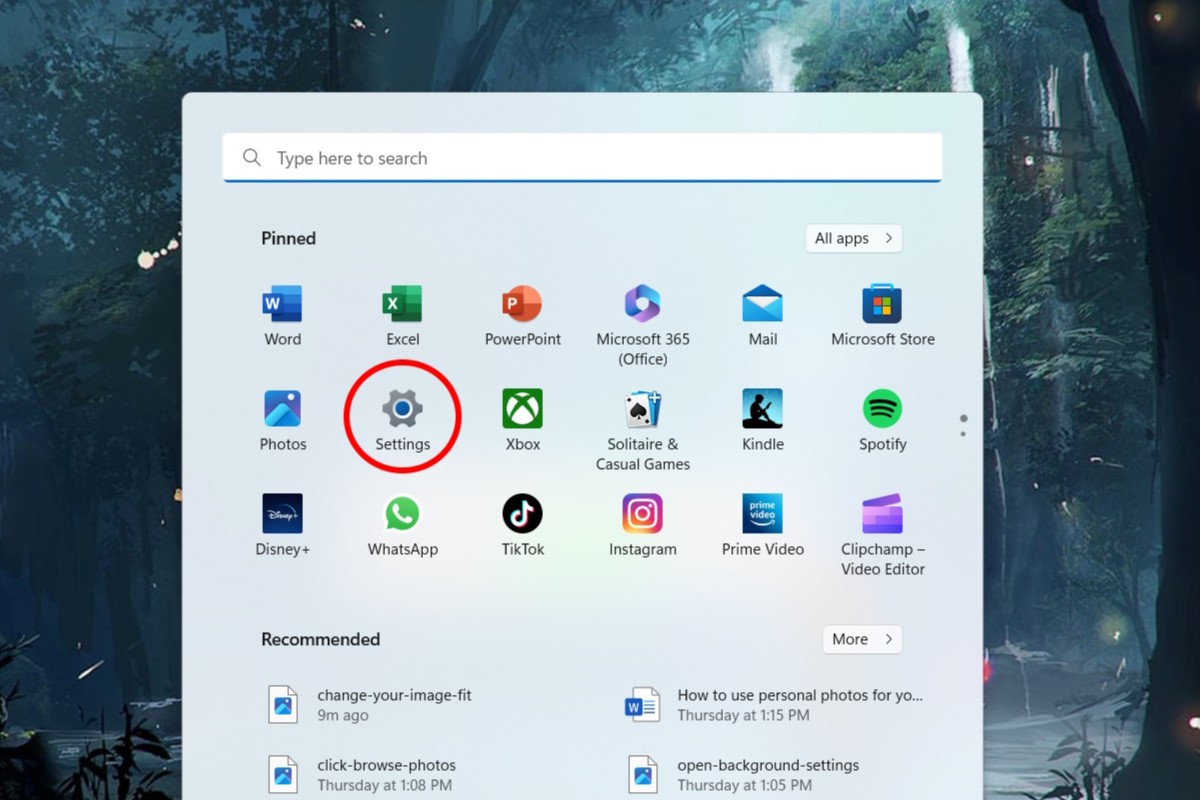
En el lado izquierdo de la pantalla, haz clic en la opción Cuentas.
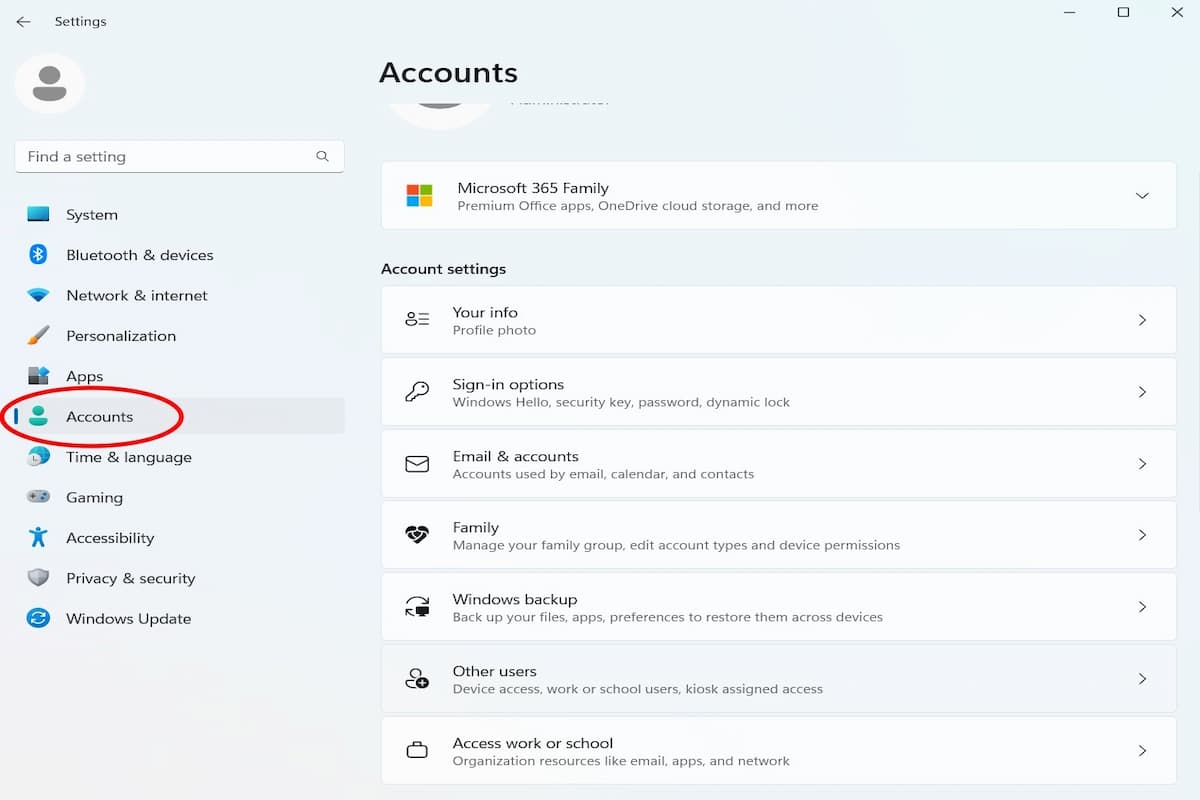
En la página de Cuentas, haz clic en la opción “Familia”.
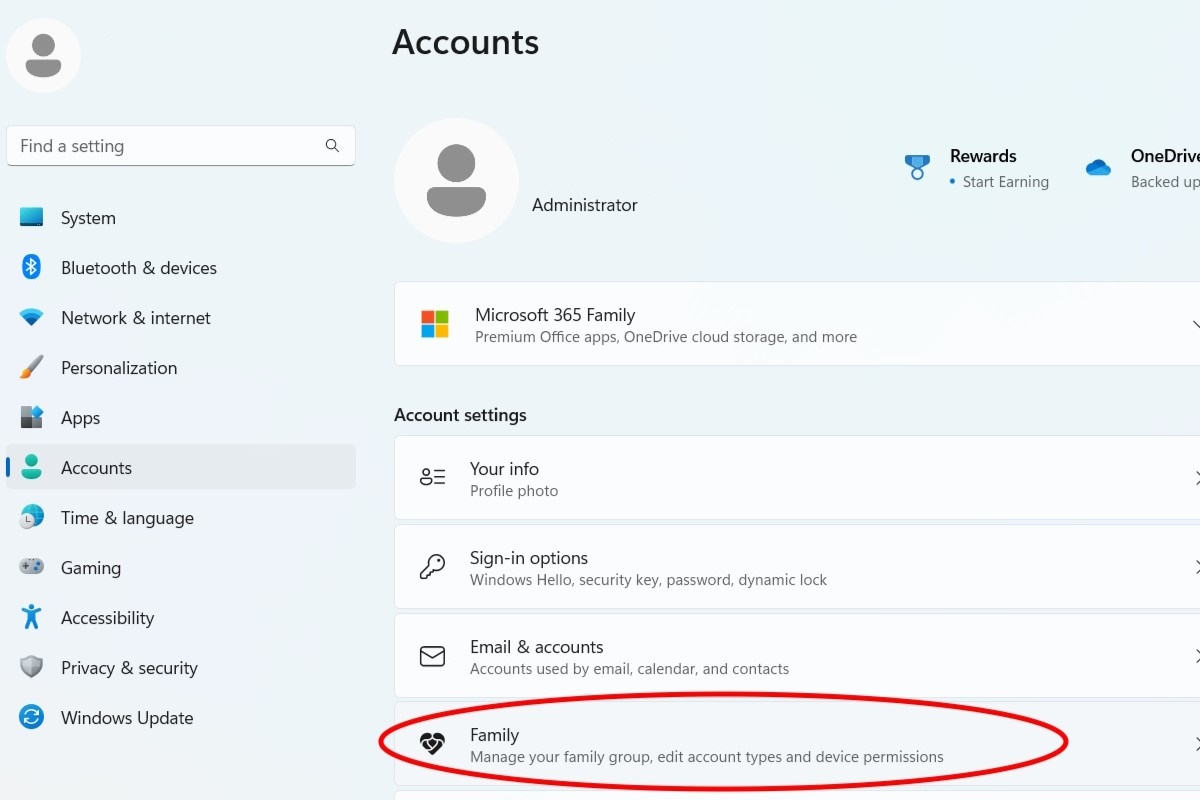
Haz clic en el botón “Agregar a alguien” a la derecha.
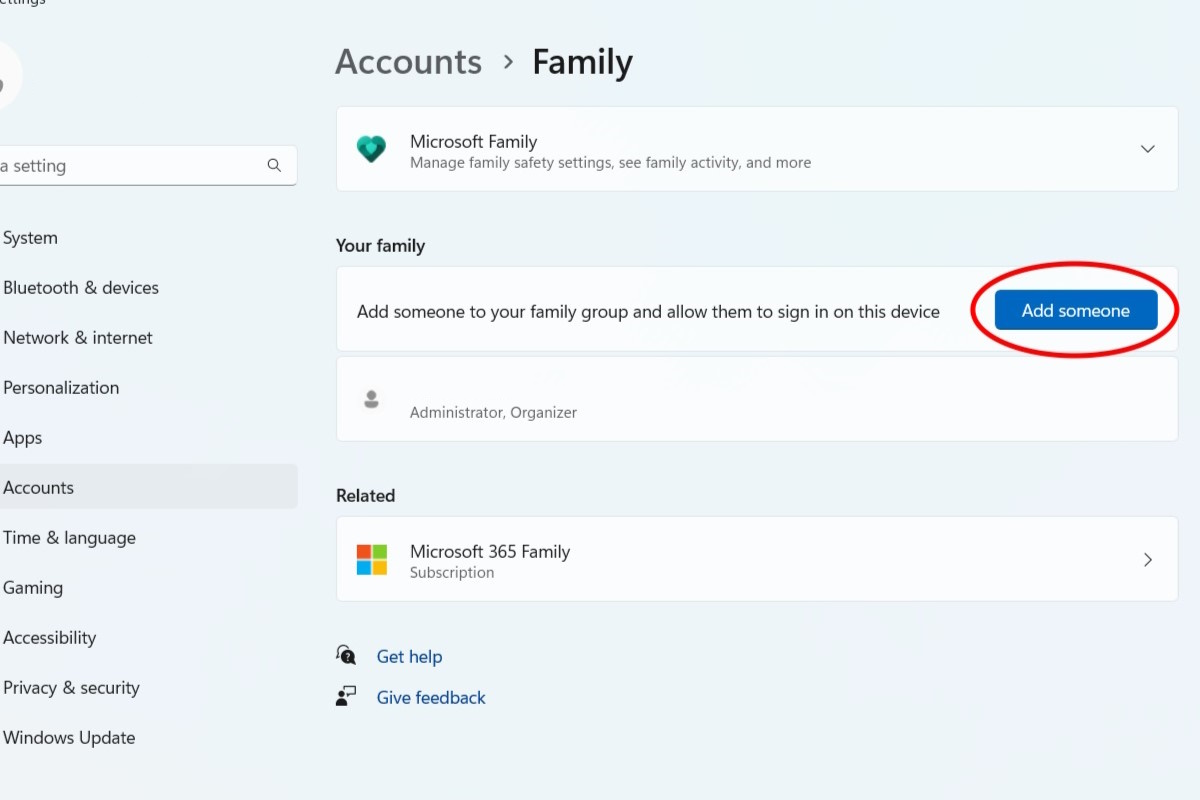
Esto abrirá una ventana de inicio de sesión donde puedes ingresar la información de la cuenta de Microsoft de tu hijo o crear una nueva.
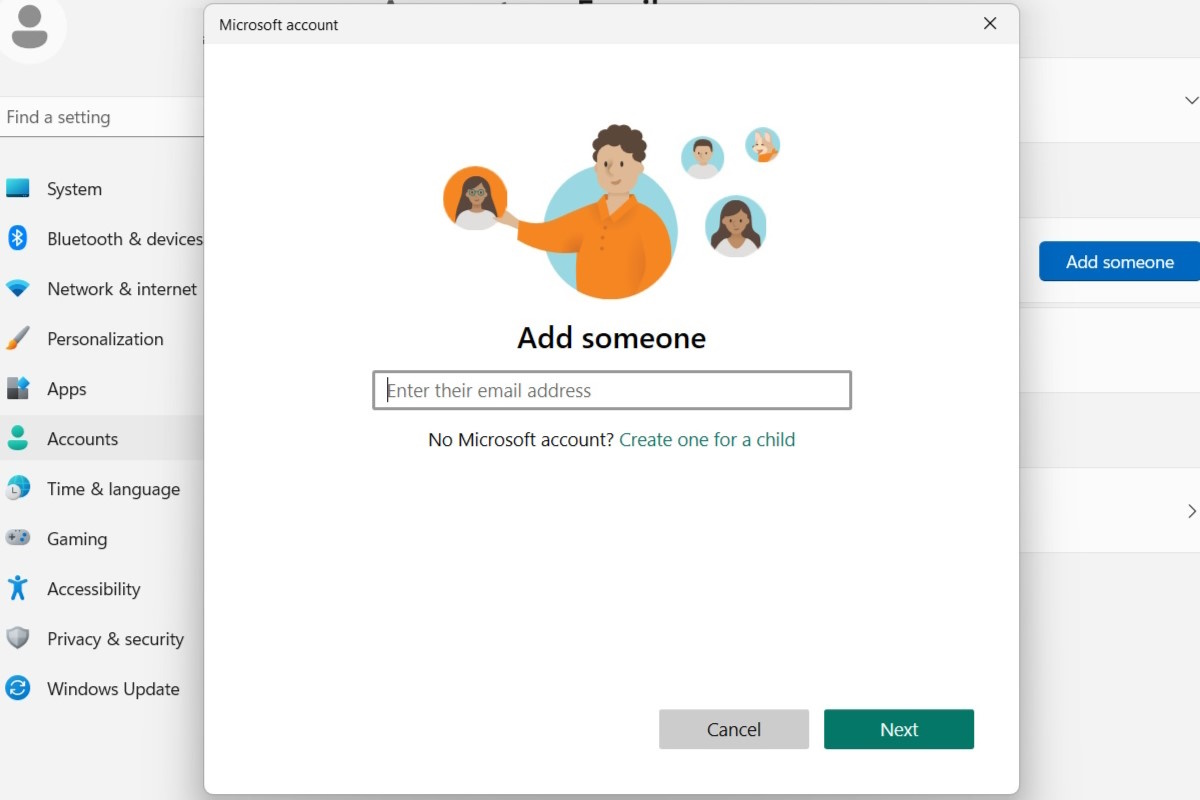
Si necesitas crear una nueva cuenta, aparecerá otra ventana. Sigue las indicaciones.
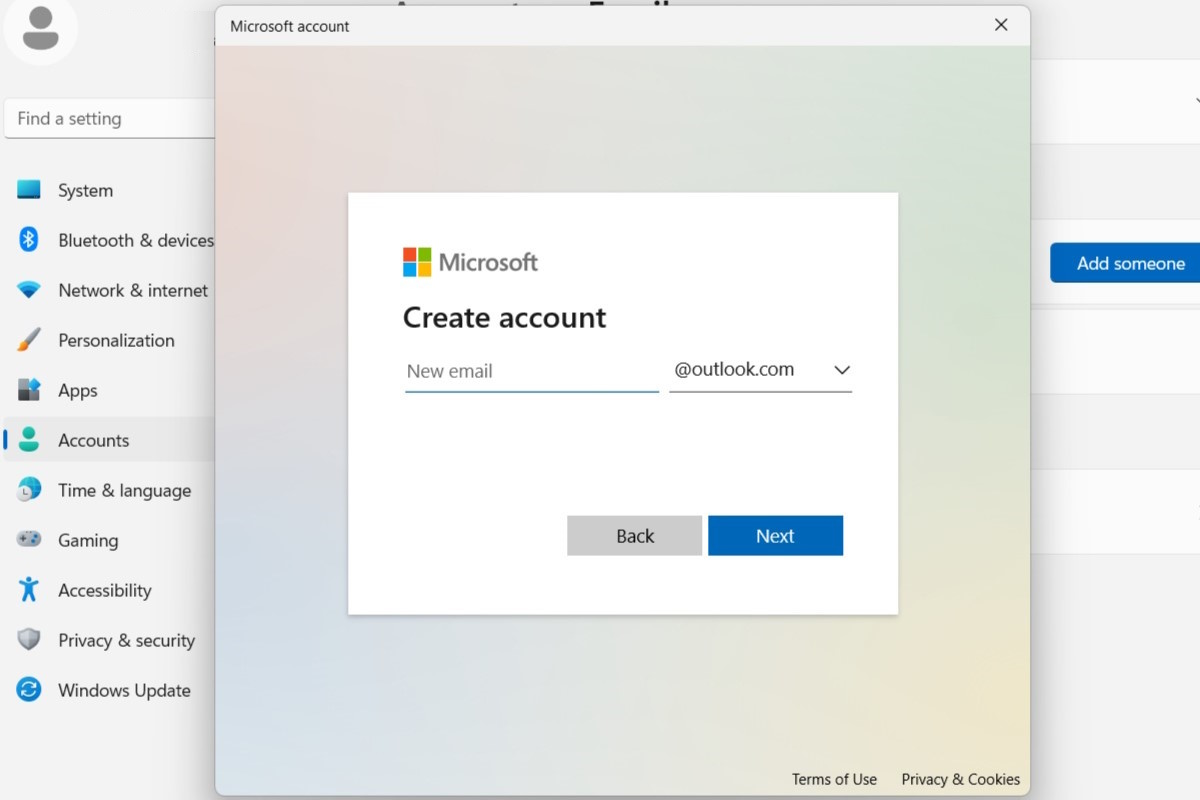
Una vez que hayas registrado a tu hijo, introduce su correo electrónico de inicio de sesión y selecciona “Miembro” en la pantalla siguiente.
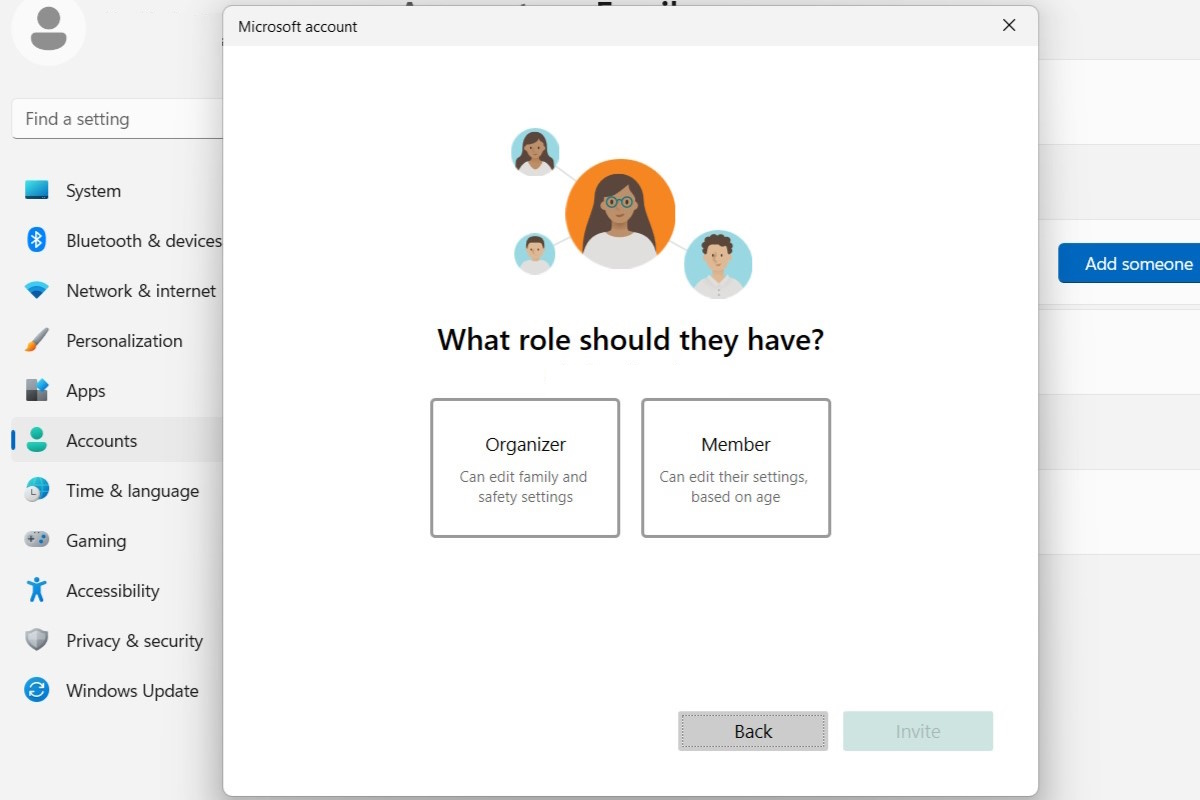
Una vez que hayas agregado la cuenta, deberías poder acceder a los controles parentales y ajustarlos como desees. Ahora tu familia está lista para usar el ordenador familiar con sus propios espacios.